Ένα εκπληκτικό χαρακτηριστικό του iPad είναι ότι το iPad σάς επιτρέπει να κάνετε πολλά πράγματα όπως σε έναν υπολογιστή. Ακόμη και για τη δημιουργία παρουσίασης διαφανειών στο iPad, μπορείτε να το κάνετε με ευκολία.
Η παρουσίαση σε φορητό iPad θα προσφέρει μεγάλη άνεση στην καθημερινή σας ζωή, όπως η κοινή χρήση του πρόσφατου ταξιδιού σας με τους φίλους σας, η παρουσίαση στον πελάτη σας και ούτω καθεξής.
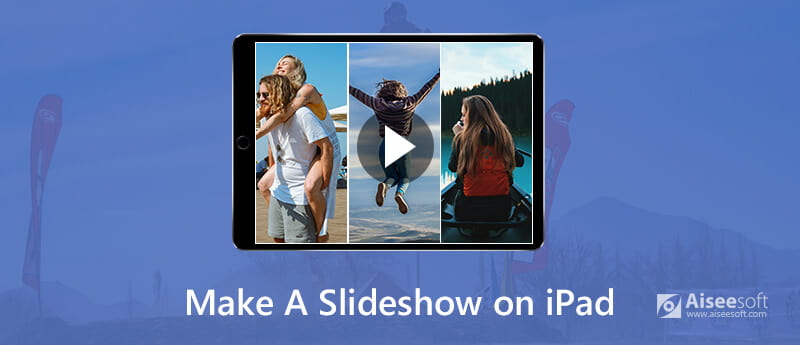
Κάντε μια παρουσίαση στο iPad
Υπάρχουν πολλές εφικτές μέθοδοι που θα σας βοηθήσουν να δημιουργήσετε μια υπέροχη προβολή διαφανειών στο iPad. Αυτό το άρθρο θα απαριθμήσει τις καλύτερες 2 λύσεις. Διαβάστε παρακάτω και μάθετε περισσότερες λεπτομέρειες.
Η ενσωματωμένη δυνατότητα προβολής διαφανειών του iPad μπορεί να σας βοηθήσει να δημιουργήσετε μια απλή μουσική παρουσίαση για προβολή φωτογραφιών στο iPad. Επιπλέον, μπορείτε να κάνετε loop της παρουσίασης του iPad και ακόμη και να ορίσετε τη χρονική διάρκεια.
Ακολουθήστε τις επόμενες συμβουλές για να μάθετε πώς να κάνετε μια παρουσίαση με αυτήν την ενσωματωμένη δυνατότητα παρουσίασης διαφανειών για το iPad:
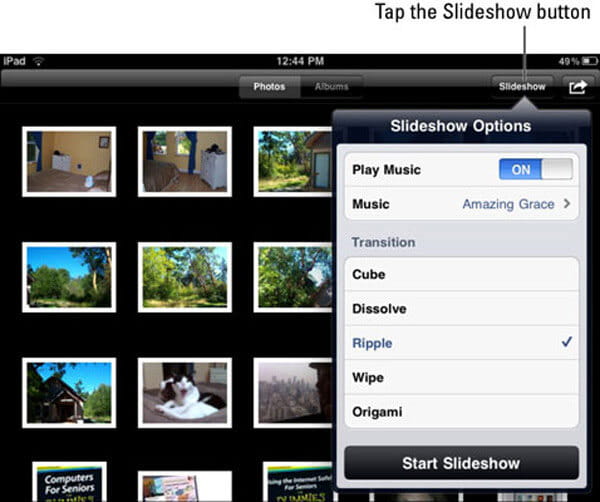
Σημείωση: Για πρόσβαση σε πιο προηγμένες λειτουργίες, όπως αλλαγή μουσικής, ρυθμίστε την ταχύτητα, πατήστε στο Επιλογή κουμπί.
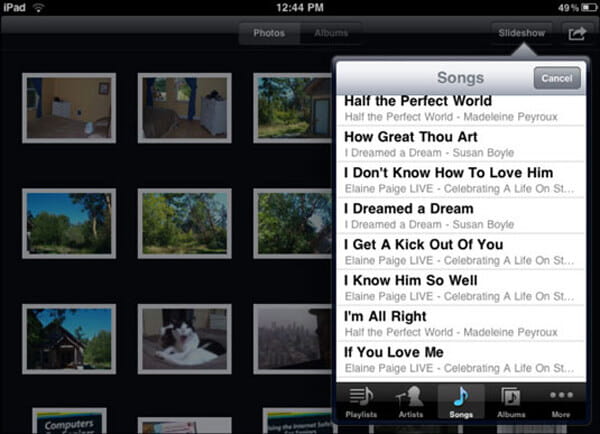
Με την πρώτη ενσωματωμένη δυνατότητα παρουσίασης διαφανειών για iPad, μπορείτε εύκολα να δημιουργήσετε μια απλή παρουσίαση διαφανειών. Αλλά αν θέλετε να προσθέσετε περισσότερα εφέ στο τελικό βίντεο παρουσίασης, αυτή η λειτουργία δεν θα ταιριάζει στις ανάγκες σας. Εδώ, σας συνιστούμε να χρησιμοποιήσετε Δημιουργός παρουσίασης διαφανειών της Aiseesoft, ο καλύτερος κατασκευαστής διαφανειών για iPad.
Αυτό το πανίσχυρο λογισμικό παρουσίασης iPad σάς επιτρέπει να δημιουργήσετε μια επαγγελματική παρουσίαση με φωτογραφίες και τραγούδια iPad. Ένα πράγμα για παράδειγμα, πρέπει να χρησιμοποιήσετε το Aiseesoft Slideshow Creator στον υπολογιστή σας, αλλά όχι στο iPad σας.

Λήψεις
Δημιουργός παρουσίασης διαφανειών της Aiseesoft
100% ασφαλής. Χωρίς διαφημίσεις.
Εδώ είναι ένας αναλυτικός οδηγός σχετικά με τον τρόπο δημιουργίας παρουσίασης διαφανειών iPad μέσω του Aiseesoft Slideshow Creator.





100% ασφαλής. Χωρίς διαφημίσεις.
100% ασφαλής. Χωρίς διαφημίσεις.
Εάν θέλετε απλώς να παρουσιάσετε μια εύκολη παρουσίαση στο iPad σας, η ενσωματωμένη δυνατότητα προβολής διαφανειών του iPad θα σας βοηθήσει πολύ. Για πιο επαγγελματικές και προηγμένες επιλογές, καλύτερα να χρησιμοποιήσετε Δημιουργός παρουσίασης διαφανειών της Aiseesoft.
Εάν έχετε άλλες καλύτερες λύσεις για να κάνετε μια παρουσίαση στο iPad, πείτε μας στο παρακάτω σχόλιο.
Δημιουργήστε μια παρουσίαση σε macOS / iOS
Κάντε μια παρουσίαση στο iPhone Μοιραστείτε μια παρουσίαση στο iPhone Κάντε μια παρουσίαση στο iPad Κάντε παρουσίαση με το iPhoto
Το καλύτερο λογισμικό μεταφοράς iOS για τη διαχείριση και μεταφορά αρχείων iOS από iPhone / iPad / iPod στον υπολογιστή σας ή αντίστροφα χωρίς εκτέλεση του iTunes.
100% ασφαλής. Χωρίς διαφημίσεις.
100% ασφαλής. Χωρίς διαφημίσεις.